Bilgisayardan Fotoğraflar Yazdırma
Bu bölümde My Image Garden ile nasıl fotoğraf yazdırılacağı açıklanmaktadır.
-
Kağıt desteğini açın.
-
Kağıt çıkış tepsisini ve çıkış tepsisi uzantısını çekerek çıkarın.

-
Kağıdı YAZDIRMA TARAFI SİZE BAKACAK şekilde dik olarak yükleyin.
-
Kağıt kılavuzunu ayarlayın.
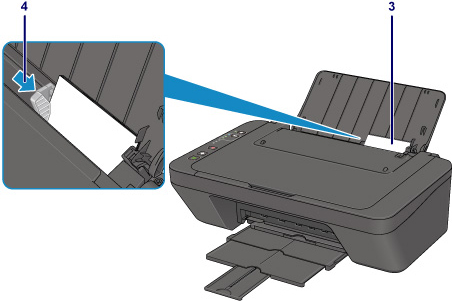
-
Quick Menu'de My Image Garden simgesini tıklatın.
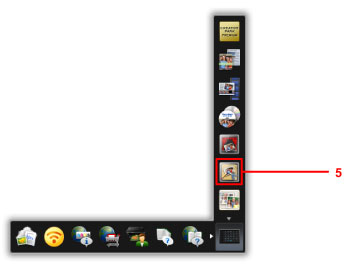
 Not
Not-
Görüntülenen simgelerin türleri ve sayısı, bulunduğunuz bölgeye, kayıtlı yazıcı/tarayıcıya ve yüklenen uygulamalara göre değişiklik gösterir.
-
-
Yazdırmak istediğiniz fotoğrafların olduğu klasörü tıklatın.
-
Yazdırmak istediğiniz fotoğrafları tıklatın.
Bir kerede iki veya daha fazla fotoğraf seçmek için Ctrl tuşuna basıp fotoğrafları tıklatın.
-
Yazdır (Print) seçeneğini tıklatın.
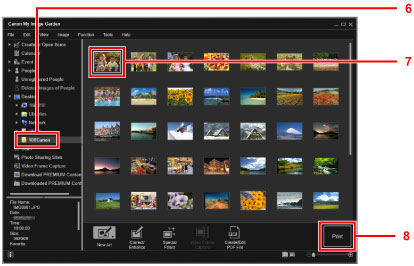
-
Kopya sayısı, yazıcınızın adı, ortam türü vb. bilgileri belirtin.
-
Yazdır (Print) seçeneğini tıklatın.
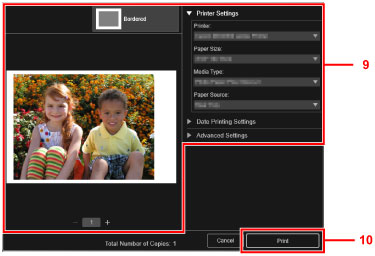
Mac OS için, onay iletisinde Tamam (OK) seçeneğini ve ardından Yazdır (Print) öğesini tıklatın.
 Not
Not
-
My Image Garden, dijital kamerayla çekilmiş fotoğraflar gibi görüntüleri birkaç şekilde bilgisayarınızda kullanmanızı sağlar.
-
Windows için:
-
Mac OS için:
-

